SportStreamSearch (09.15.25)
Co je SportStreamSearch?SportStreamSearch je jedno z těch bezplatných rozšíření prohlížeče, které se zdají příjemné na pohled, jen aby vás oklamaly, jakmile kliknete a budete pokračovat. Přestože se o sobě tvrdí, že je sportovním guru, který pohodlněji nabízí nejnovější zprávy týkající se sportu, ukazuje se, že je to jen faux s vlastnostmi únosů prohlížeče. Toto zavádějící rozšíření prohlížeče Google Chrome si klade za cíl změnit výsledky vyhledávání na webu a přesměrovat uživatele na sponzorované stránky kvůli jejich peněžnímu zisku. Tento program je navržen tak, aby změnil konfigurace prohlížeče Chrome na sportstream-search.com.
Mezi uživateli internetu je běžné stahovat určité programy, například SportStreamSearch, nevědomky. Důvodem je nedostatek ochranných opatření uplatňovaných jednotlivci při procházení internetu. Programy jako SportStreamSearch jsou klasifikovány jako PUP / PUA (potenciálně nežádoucí program nebo aplikace). Programy jsou ve většině případů prezentovány jako autentické, aby se po instalaci chovaly nesprávně. Proto doporučujeme nejprve provést podrobnou analýzu konkrétního programu, pokud nejste obeznámeni s daným programem, než jej stáhnete nebo nainstalujete.
Co dělá SportStreamSearch?Po instalaci do vašeho systému převezme váš výchozí prohlížeč umístěním adresy URL sportstream-search.com jako výchozího vyhledávače, domovské stránky a nové karty, aby se zajistilo, že uživatelé na něj přistanou při každém otevření prohlížeče nebo kartu nebo provádět vyhledávací dotazy. Aby toho nebylo málo, sportstream-search.com není legitimní vyhledávač, protože negeneruje nezávislé výsledky pro vstupy vyhledávání. Zobrazuje pouze výsledky generované Yahoo. Místo toho, aby nabízel své jedinečné výsledky, podvědomě přesměrovává uživatele na stránku search.yahoo.com.
SportStreamSearch nabízí i další věci:
- SportStreamSearch vede uživatele k přesvědčení že je to vyhledávač nabízející aktuální zprávy nebo informace původně zobrazené.
- Jakýkoli vstup pro vyhledávání je přesměrován na vyhledávač Yahoo.
- Nic o SportStreamSearch není tím, čím by měl být vyhledávač, program funguje hlavně jako prostředník mezi surfařem a vyhledávačem Yahoo.
- SportStreamSearch je klasifikován jako PUP a měli byste se ho úplně zbavit.
Za zmínku stojí, že únosci prohlížečových prohlížečů mají v úmyslu udržovat nastavení uzamčená tak, aby uživatel nebyl schopen změňte je. To znamená, že pokud chcete, aby sportstream-search.com přestal být vaším výchozím vyhledávačem, musíte se nejprve zbavit únosce prohlížeče SportStreamSearch. Kromě toho je jedním z hlavních důvodů, proč byste neměli ve svém systému uchovávat aplikace, jako je SportStreamSearch, kvůli narušení bezpečnosti, které ukládají. Únosci prohlížeče mají tendenci sledovat vaše online aktivity, shromažďovat údaje týkající se vašeho online chování a také shromažďovat citlivé informace, včetně bankovních údajů, hesel atd. Shromážděná data jsou poté zneužita vývojáři a prodává je třetím stranám, například jako počítačoví zločinci.
Takové chování pravděpodobně způsobí uživateli škodu, protože může čelit problémům s ochranou soukromí online, potenciálně přijít o finance nebo dokonce odcizení identity. Proto doporučujeme okamžitě jednat, jakmile zjistíte, že byl váš prohlížeč unesen, aby nedošlo ke ztrátě vašich citlivých dat. Chraňte se online a dozvíte se více o únoscích prohlížečů.
Jak jste získali SportStreamSearch?Uživatelé počítačů často končí s únoscem prohlížeče, protože je buď podvedou, aby si mysleli, že bude fungovat tak, jak je inzerováno. Někdy to prostě nevědomky instalují. Druhá možnost je běžná pro uživatele, kteří rádi stahují aktualizace softwaru nebo programují spustitelné soubory z nedůvěryhodných stránek pro distribuci softwaru. Tyto weby mají tendenci sdružovat škodlivé programy spolu s legitimními a podvádějí uživatele k jejich současné instalaci. Jako ochranné opatření se uživatelé mohou rozhodnout odmítnout instalaci dodávaných aplikací. Aby to však mohli udělat, musí zvolit vlastní nebo pokročilé instalační procesy. Většina uživatelů však upřednostňuje proces Express nebo automatickou instalaci, protože nevyžaduje mnoho lidského vstupu. Expresní instalace je však navržena k instalaci všeho včetně dodávaných programů, a proto končí u škodlivých programů, jako je SportStreamSearch.
Jak odebrat SportStreamSearchI když se může zdát nemožné se zbavit únosce prohlížeče sportstream-search.com, máme vaše záda. Pro začátečníky musíte investovat do spolehlivého a důvěryhodného bezpečnostního nástroje proti malwaru. To vám pomůže zbavit se nejen povrchu problému, ale také hlavní příčiny. Zde je návod, jak můžete SportStreamSearch z počítače trvale odstranit.
Pokyny k odstranění SportStreamSearchJak odebrat SportStreamSearch z Google ChromeChcete-li SportStreamSearch z počítače úplně odebrat, musíte zrušit všechny změny v Google Chrome, odinstalovat podezřelé rozšíření, doplňky a doplňky, které byly přidány bez vašeho svolení.
Odebrání SportStreamSearch z Google Chrome provedete podle následujících pokynů:
1. Odstraňte škodlivé doplňky. Spusťte aplikaci Google Chrome a poté klikněte na ikonu nabídky v pravém horním rohu. Vyberte Další nástroje & gt; Rozšíření. Hledejte SportStreamSearch a další škodlivá rozšíření. Zvýrazněte tyto přípony, které chcete odinstalovat, a poté je smažte kliknutím na tlačítko Odstranit . 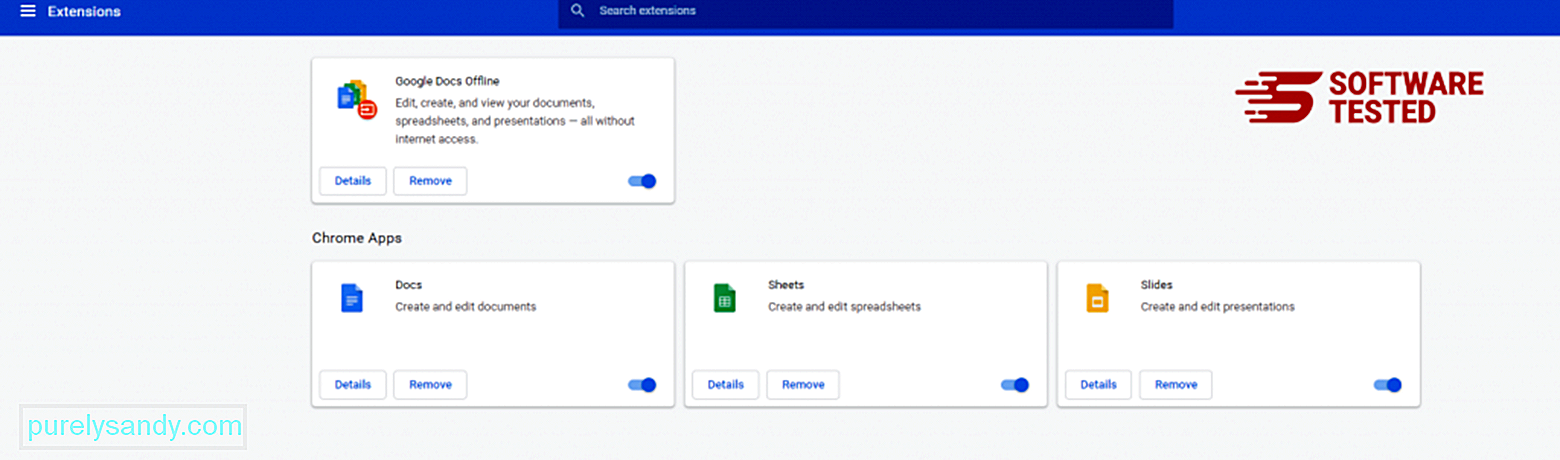
Klikněte na ikonu nabídky Chrome a vyberte Nastavení . Klikněte na možnost Při spuštění a poté zaškrtněte možnost Otevřít konkrétní stránku nebo sadu stránek . Můžete buď nastavit novou stránku, nebo použít jako domovskou stránku existující stránky. 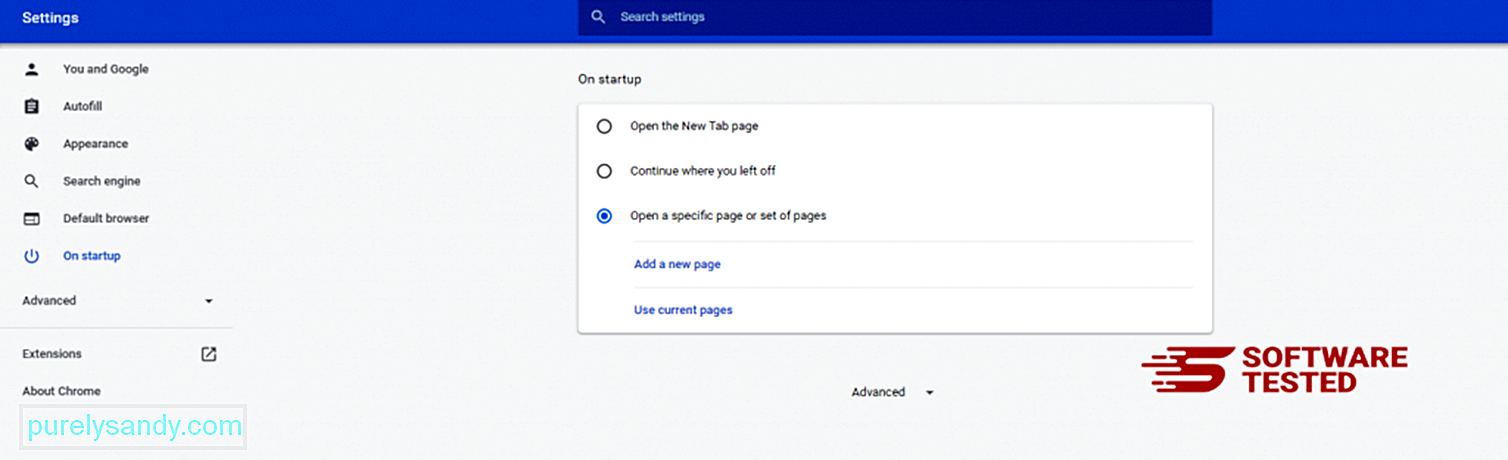
Vraťte se na ikonu nabídky Google Chrome a zvolte Nastavení & gt; Vyhledávač a poté klikněte na Spravovat vyhledávače . Zobrazí se seznam výchozích vyhledávačů, které jsou k dispozici pro Chrome. Odstraňte jakýkoli vyhledávač, který je podle vás podezřelý. Klikněte na nabídku se třemi tečkami vedle vyhledávače a klikněte na Odstranit ze seznamu. 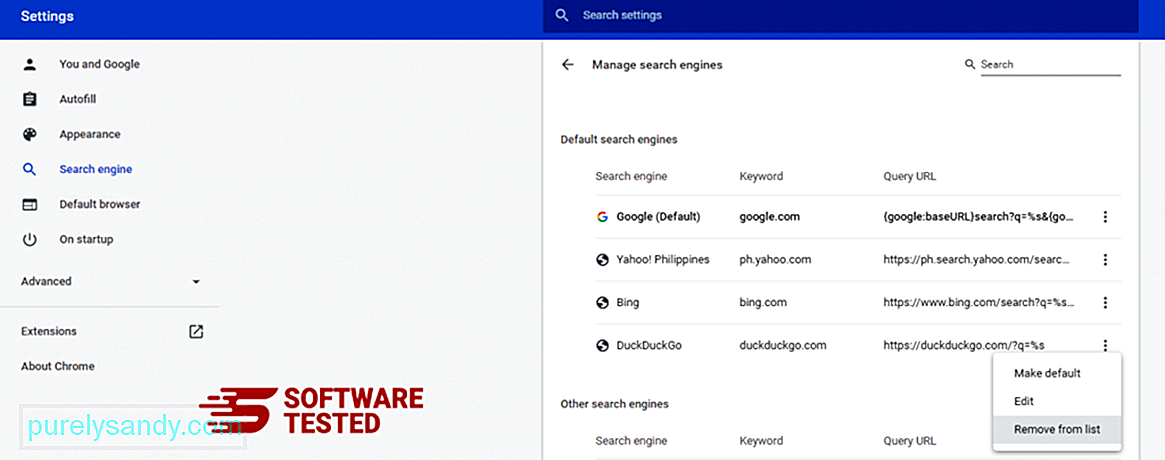
Klikněte na ikonu nabídky v pravém horním rohu prohlížeče a vyberte Nastavení . Přejděte dolů do dolní části stránky a v části Obnovit a vyčistit klikněte na Obnovit původní nastavení . Kliknutím na tlačítko Obnovit nastavení potvrďte akci. 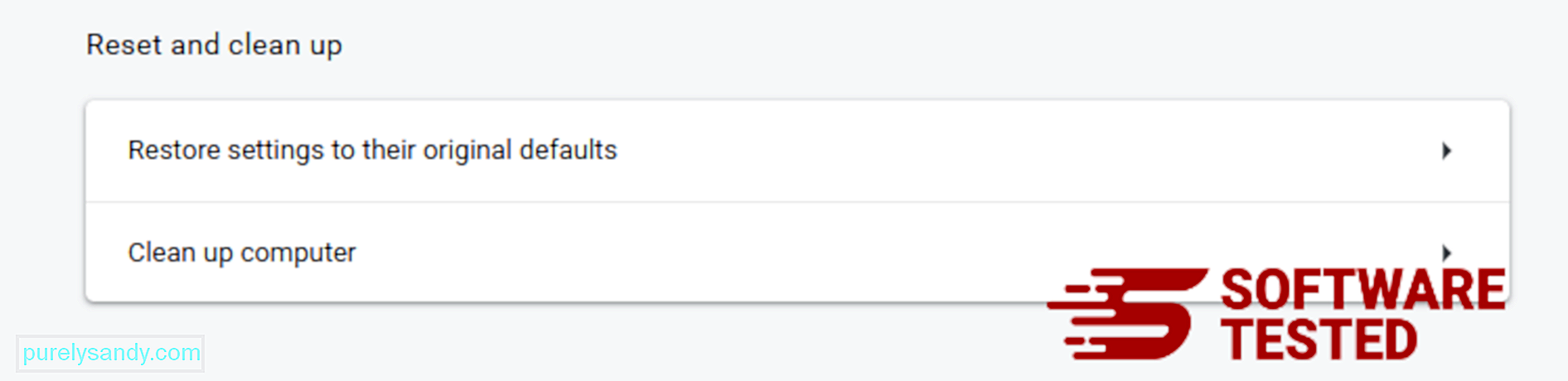
V tomto kroku se resetuje úvodní stránka, nová karta, vyhledávače, připnuté karty a rozšíření. Vaše záložky, historie prohlížeče a uložená hesla však budou uložena.
Jak odstranit SportStreamSearch z Mozilla FirefoxStejně jako ostatní prohlížeče se malware pokouší změnit nastavení prohlížeče Mozilla Firefox. Chcete-li odstranit všechny stopy SportStreamSearch, musíte tyto změny vrátit zpět. Podle pokynů níže zcela odstraňte SportStreamSearch z Firefoxu:
1. Odinstalujte nebezpečná nebo neznámá rozšíření.Zkontrolujte, zda Firefox neobsahuje neznámá rozšíření, která si nepamatujete. Existuje velká šance, že tyto rozšíření byly nainstalovány malwarem. Chcete-li to provést, spusťte Mozilla Firefox, klikněte na ikonu nabídky v pravém horním rohu a vyberte Doplňky & gt; Rozšíření .
V okně Rozšíření vyberte SportStreamSearch a další podezřelé doplňky. Klikněte na nabídku se třemi tečkami vedle rozšíření a poté kliknutím na možnost Odebrat tato rozšíření smažte. 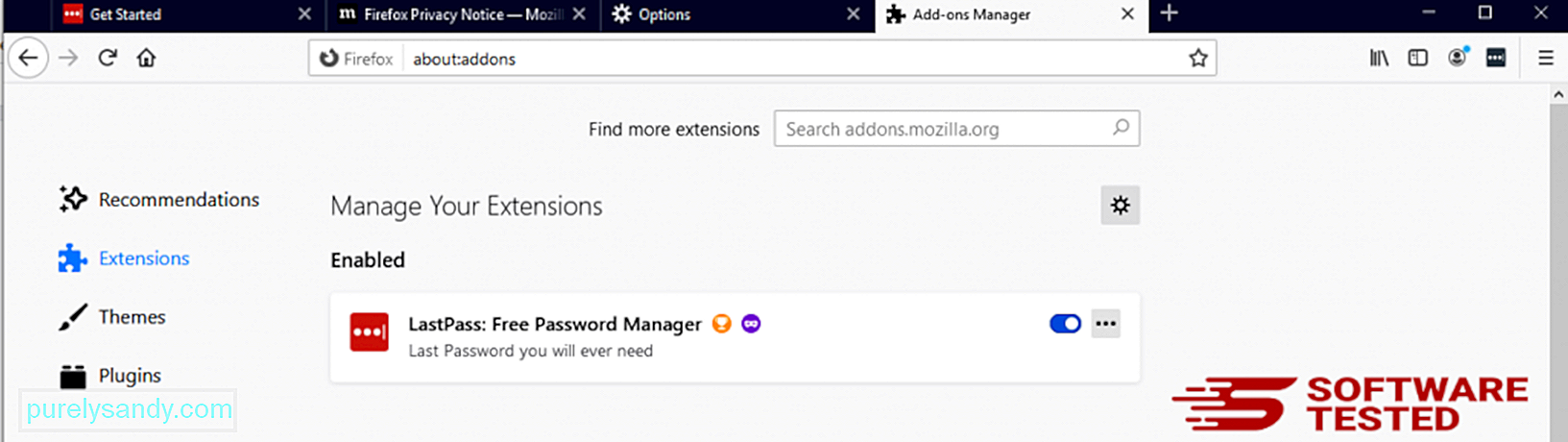
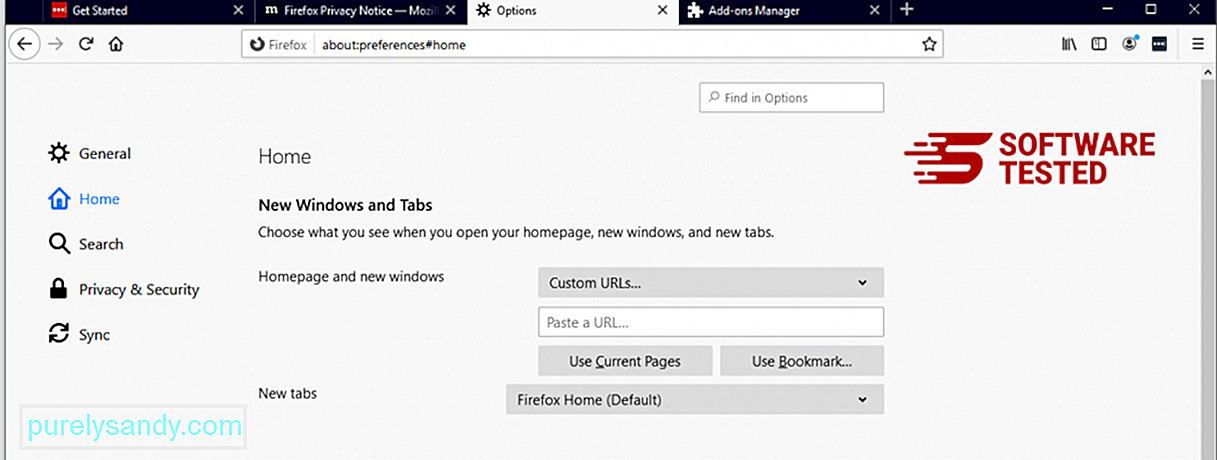
Klikněte na nabídku Firefox v pravém horním rohu prohlížeče a poté vyberte Možnosti & gt; Všeobecné. Odstraňte škodlivou domovskou stránku a zadejte upřednostňovanou adresu URL. Nebo můžete kliknout na Obnovit a přejít na výchozí domovskou stránku. Kliknutím na tlačítko OK uložte nová nastavení.
3. Obnovte Mozilla Firefox. Přejděte do nabídky Firefoxu a klikněte na otazník (Nápověda). Vyberte Informace o odstraňování problémů. Stisknutím tlačítka Obnovit Firefox poskytnete prohlížeči nový začátek. 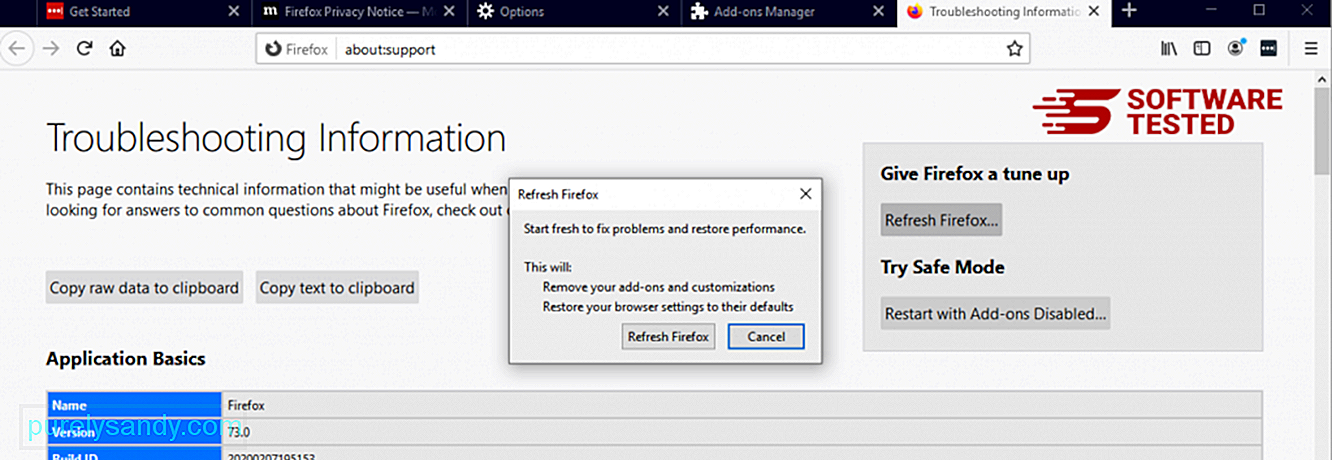
Jakmile dokončíte výše uvedené kroky, SportStreamSearch z prohlížeče Mozilla Firefox zcela zmizí.
Jak se zbavit SportStreamSearch z prohlížeče Internet ExplorerChcete-li zajistit, aby malware, který hacknutý prohlížeč je zcela pryč a že všechny neoprávněné změny jsou v aplikaci Internet Explorer vráceny, postupujte podle následujících pokynů:
1. Zbavte se nebezpečných doplňků. Když malware unese váš prohlížeč, jedním ze zřejmých znaků je, když uvidíte doplňky nebo panely nástrojů, které se najednou objeví bez vašeho vědomí v prohlížeči Internet Explorer. Chcete-li tyto doplňky odinstalovat, spusťte aplikaci Internet Explorer , kliknutím na ikonu ozubeného kola v pravém horním rohu prohlížeče otevřete nabídku a vyberte možnost Spravovat doplňky. 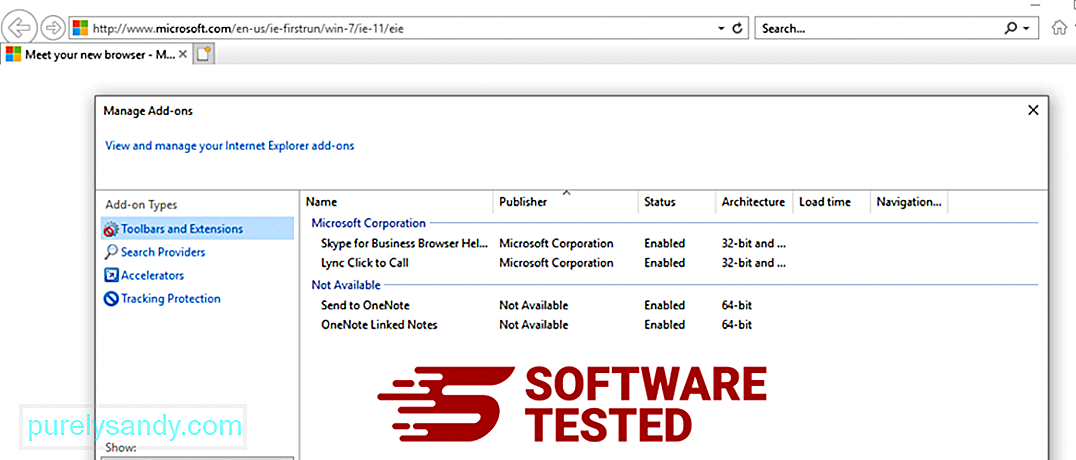
Když se zobrazí okno Správa doplňků, vyhledejte (název malwaru) a další podezřelé doplňky / doplňky. Tyto doplňky / doplňky můžete deaktivovat kliknutím na Zakázat . 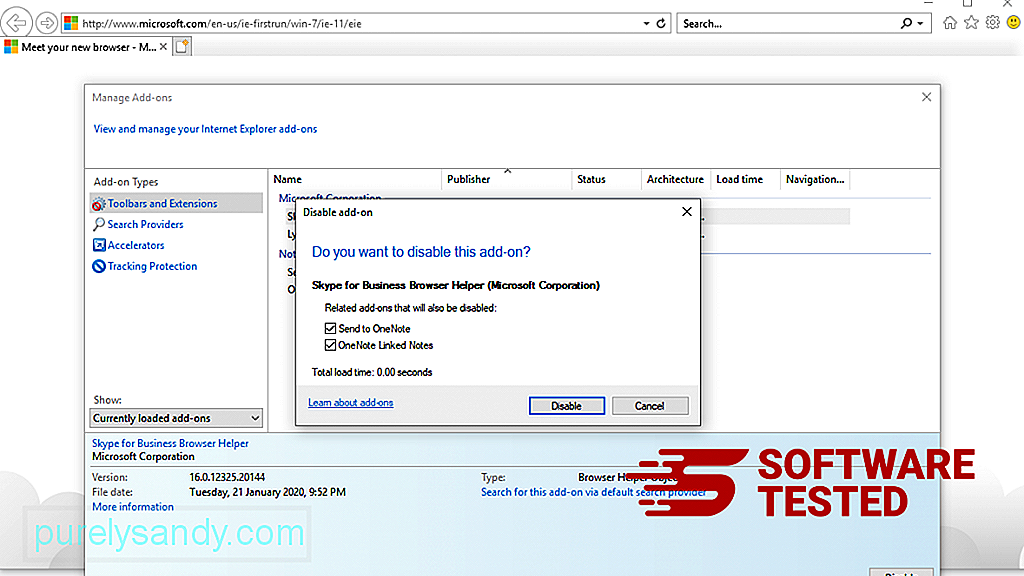
Pokud máte náhle jinou úvodní stránku nebo byl změněn výchozí vyhledávač, můžete jej změnit zpět pomocí nastavení aplikace Internet Explorer. Chcete-li to provést, klikněte na ikonu ozubeného kola v pravém horním rohu prohlížeče a vyberte možnost Možnosti Internetu . 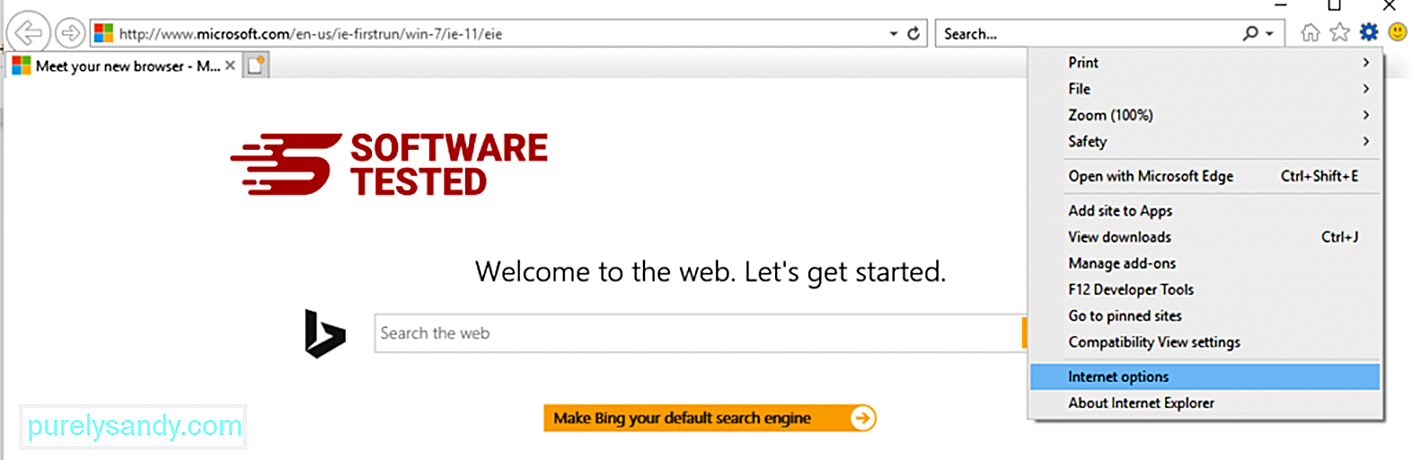
Na kartě Obecné odstraňte adresu URL domovské stránky a zadejte preferovanou domovskou stránku. Kliknutím na tlačítko Použít uložíte nové nastavení. 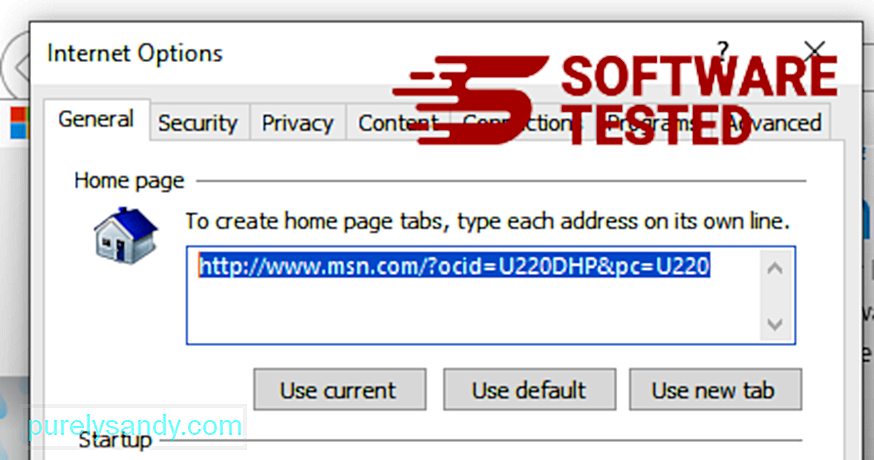
V nabídce Internet Explorer (ikona ozubeného kola nahoře) vyberte Možnosti Internetu . Klikněte na kartu Upřesnit a vyberte možnost Obnovit . 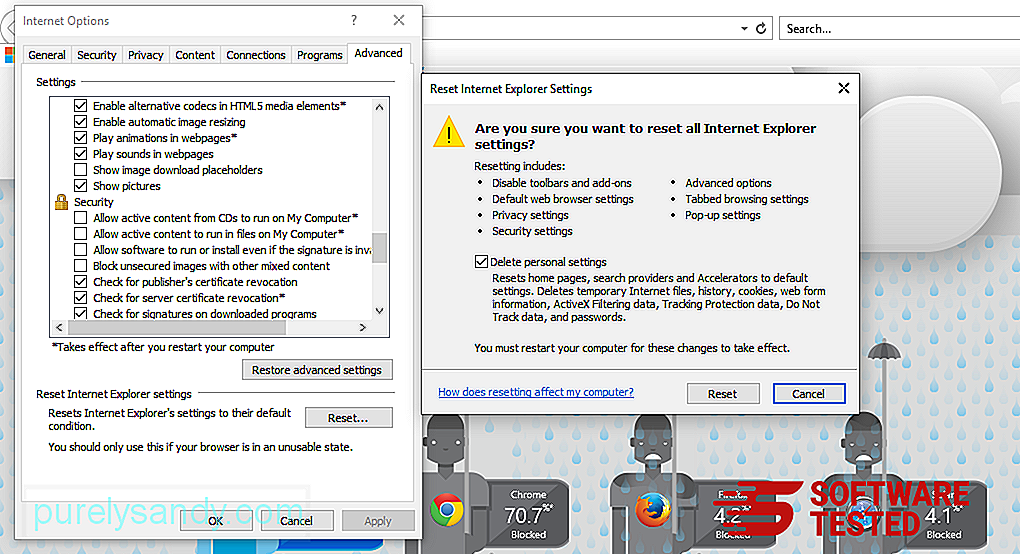
V okně Obnovit zaškrtněte políčko Odstranit osobní nastavení a znovu potvrďte akci kliknutím na tlačítko Obnovit .
Jak Odinstalujte SportStreamSearch na Microsoft EdgePokud máte podezření, že byl váš počítač napaden malwarem a myslíte si, že váš prohlížeč Microsoft Edge byl ovlivněn, je nejlepší jej resetovat.
Tam jsou dva způsoby, jak obnovit nastavení Microsoft Edge, abyste úplně odstranili všechny stopy malwaru ve vašem počítači. Další informace naleznete v níže uvedených pokynech.
Metoda 1: Resetování pomocí nastavení Edge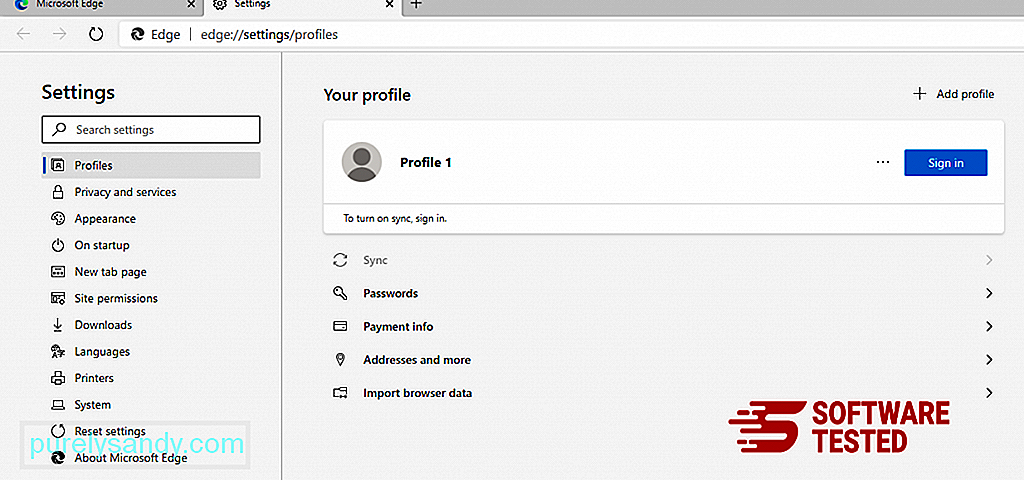
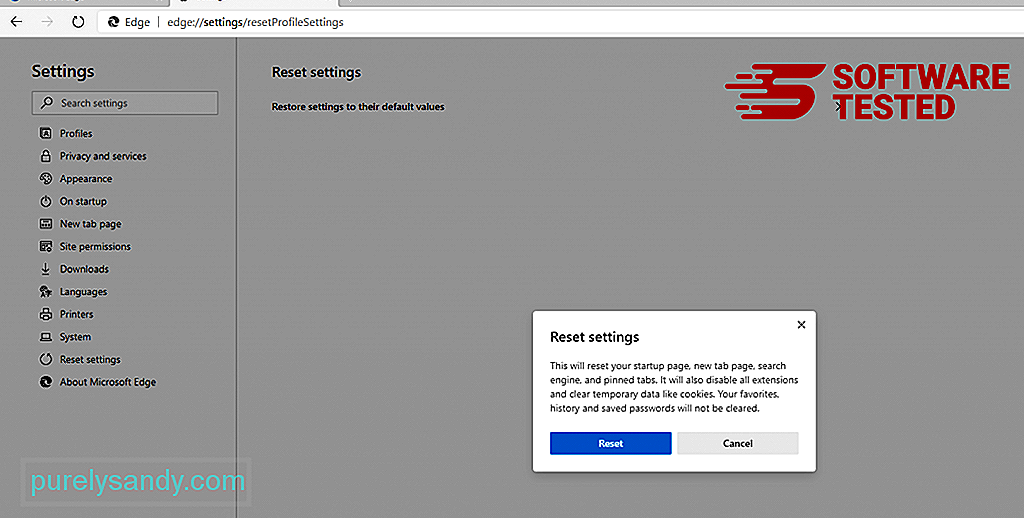
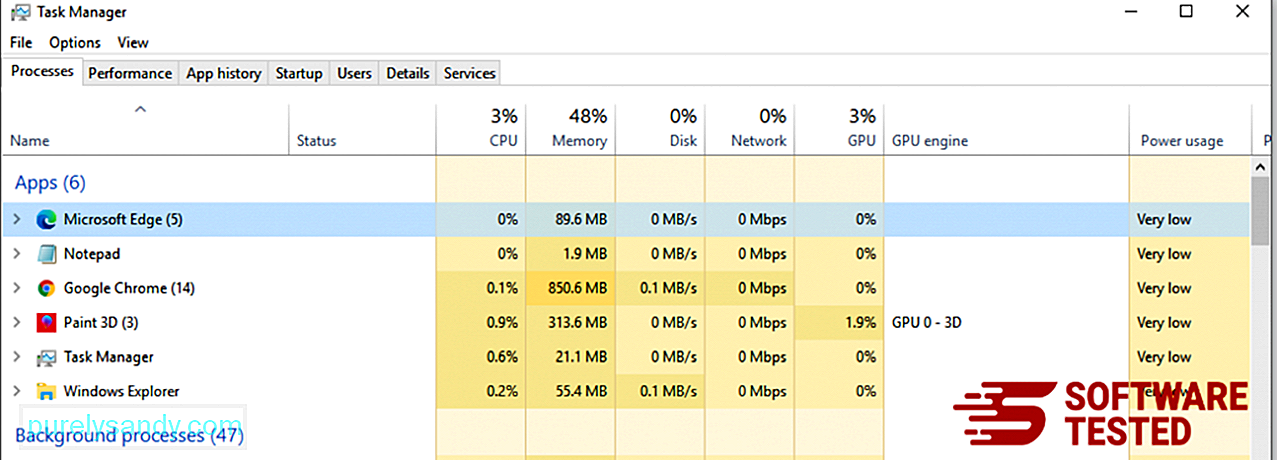
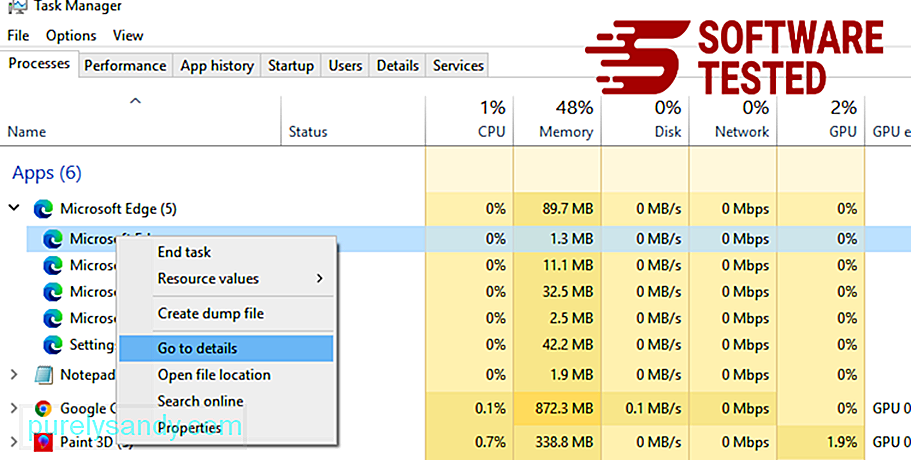
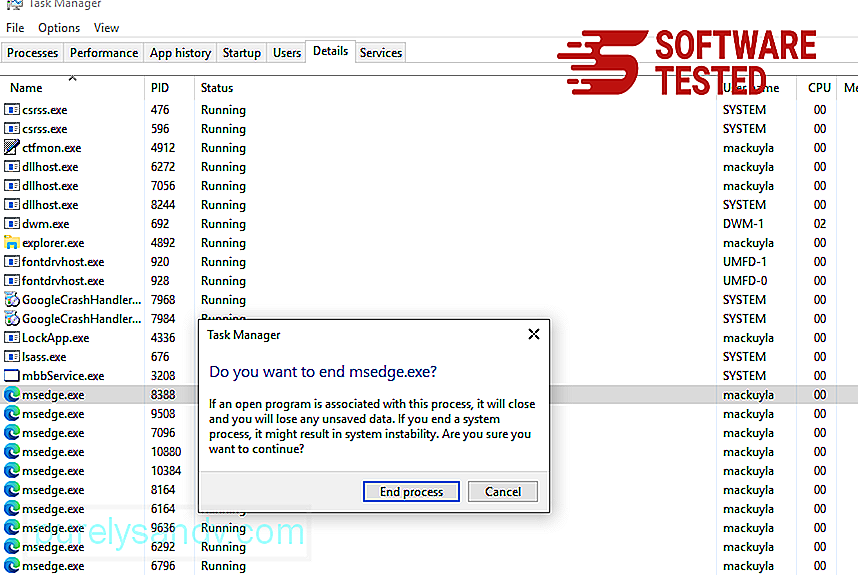
Jiný způsob resetovat Microsoft Edge je pomocí příkazů. Toto je pokročilá metoda, která je nesmírně užitečná, pokud vaše aplikace Microsoft Edge neustále havaruje nebo se vůbec neotevře. Před použitím této metody nezapomeňte zálohovat důležitá data.
Chcete-li to provést, postupujte takto:
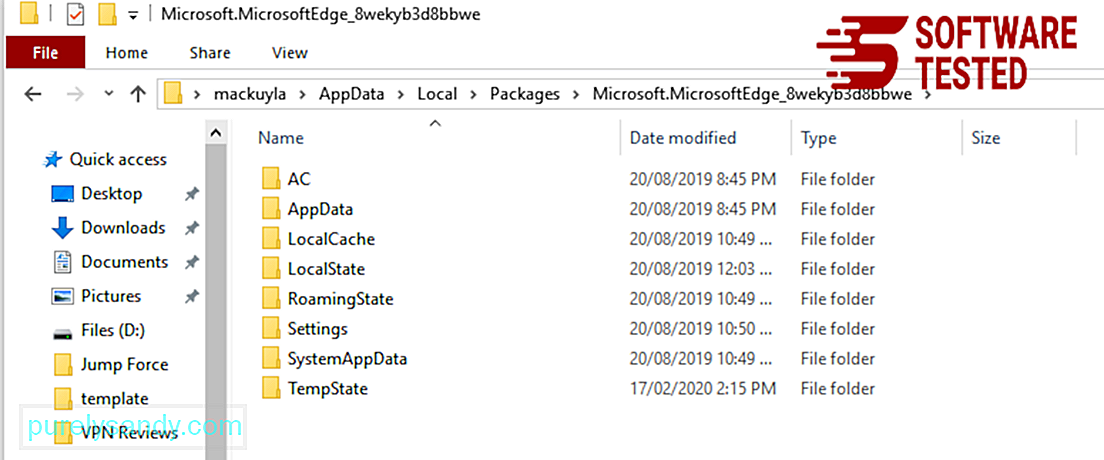
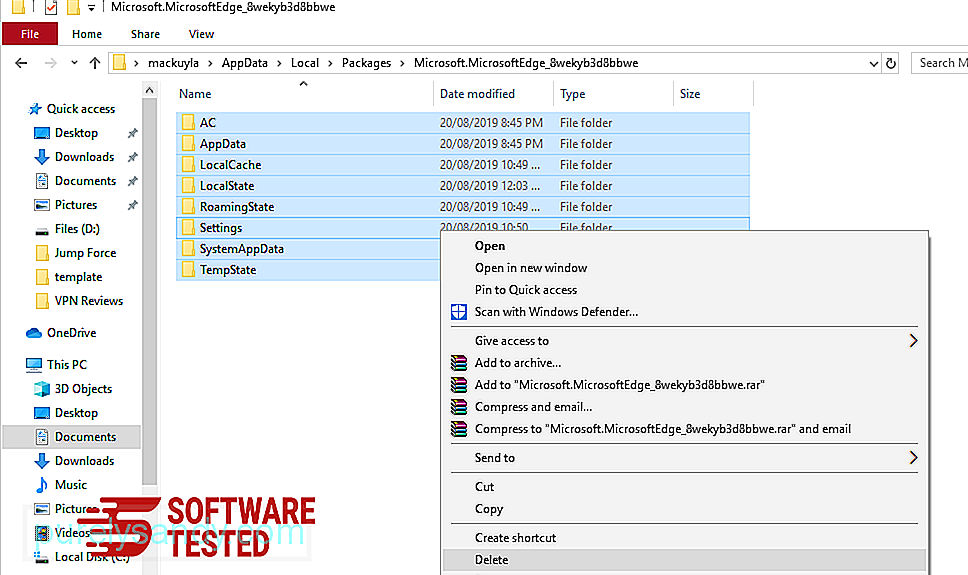
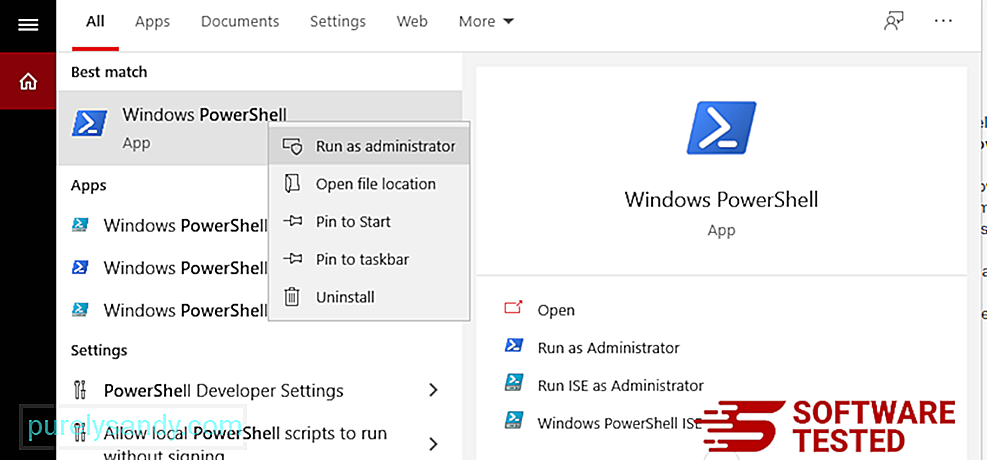
Get-AppXPackage -AllUsers -Name Microsoft.MicrosoftEdge | Foreach {Add-AppxPackage -DisableDevelopmentMode -Register $ ($ _. InstallLocation) \ AppXManifest.xml -Verbose} 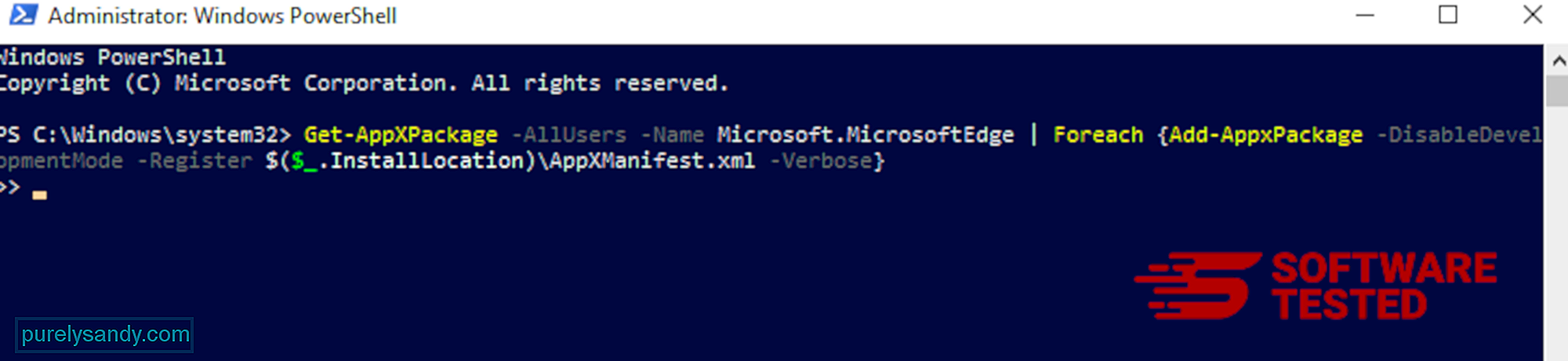
Prohlížeč počítače je jedním z hlavních cílů malwaru - změna nastavení, přidání nových rozšíření a změna výchozího vyhledávače. Pokud tedy máte podezření, že je váš Safari infikován SportStreamSearch, můžete podniknout tyto kroky:
1. Smazat podezřelá rozšíření Spusťte webový prohlížeč Safari a v horní nabídce klikněte na Safari . V rozbalovací nabídce klikněte na Předvolby . 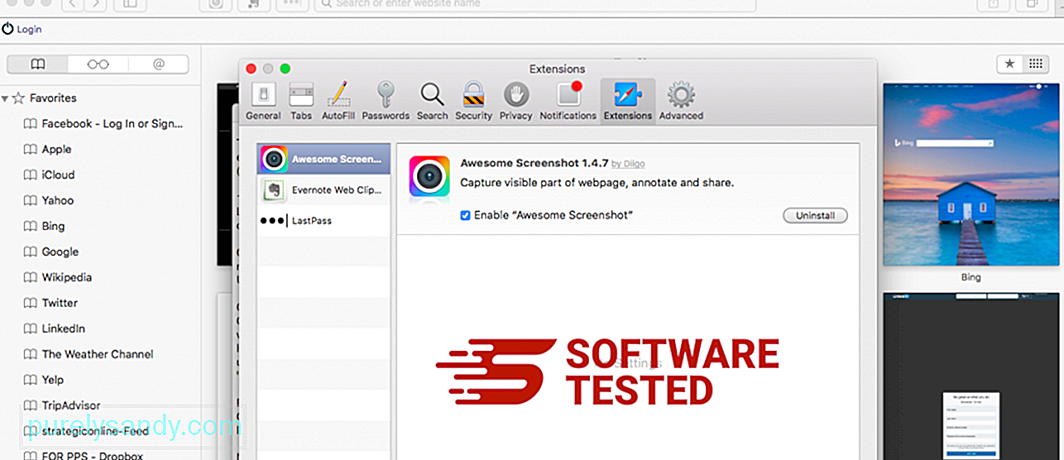
Klikněte na kartu Rozšíření v horní části a v levé nabídce zobrazte seznam aktuálně nainstalovaných rozšíření. Hledejte SportStreamSearch nebo jiná rozšíření, která si nepamatujete. Kliknutím na tlačítko Odinstalovat příponu odeberete. Udělejte to pro všechna vaše podezřelá škodlivá rozšíření.
2. Vrátit změny na domovskou stránkuOtevřete Safari a poté klikněte na Safari & gt; Předvolby. Klikněte na Obecné . Podívejte se do pole Domovská stránka a zkontrolujte, zda byla tato položka upravena. Pokud byla vaše domovská stránka změněna programem SportStreamSearch, odstraňte adresu URL a zadejte domovskou stránku, kterou chcete použít. Nezapomeňte před adresu webové stránky uvést http: //.
3. Obnovit Safari25228
Otevřete aplikaci Safari a v nabídce v levém horním rohu obrazovky klikněte na Safari . Klikněte na Obnovit Safari. Otevře se dialogové okno, kde si můžete vybrat, které prvky chcete resetovat. Poté akci dokončete kliknutím na tlačítko Obnovit .
YouTube video: SportStreamSearch
09, 2025

